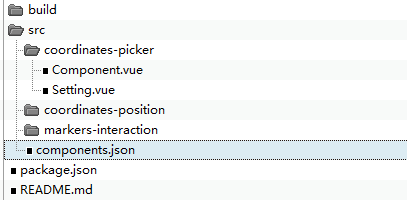
地图大屏 WebApp 自定义组件开发指南 |
地图大屏 WebApp 中组件面板的所有可视化组件在代码层面均对应一个功能组件类。对于在属性面板支持可视化修改属性的组件,还会有一个属性组件类。在实际开发时,可根据您的业务需求决定自定义组件中只包含功能组件,还是二者均需包含。
扩展开发前,请在本机安装 Git 和 Node.js 环境。此外,建议您安装一款 Vue.js 的编辑器,如 HBuilderX、VS Code。
git clone https://github.com/SuperMap/mapdashboard-custom-components
下载后的工程目录主要包含以下内容:
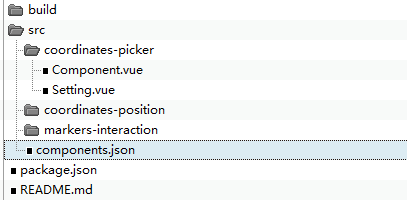
其中:
{
"CoordinatesPicker": {
"name": "坐标获取",
"type": "CoordinatesPicker",
"defaultProps": {
"mode": "mousemove",
"fontSize": 14
},
"uri": "coordinates-picker/Component",
"settingUri": "coordinates-picker/Setting"
}
}
字段说明:
| 字段 | 类型 | 是否必填 | 描述 |
| name | String | 是 | 在地图大屏 WebApp 的组件面板中的显示名称 |
| type | String | 是 | 自定义组件的类型。需与在功能组件 Component.vue 中定义的一致。 |
| defaultProps | Object | 否 | 自定义组件属性配置项的默认值 |
| uri | Object | 是 | 功能组件 Component.vue 的相对路径 |
| settingUri | String | 是 | 属性组件 Setting.vue 的相对路径 |
npm install
npm run build
上述命令会将开发的自定义组件编译为相应的 js 文件。编译过程结束后,会在工程根目录下生成一个 dist 目录,包含编译生成的组件对应的 js 文件和步骤 3 定义的 components.json 的副本。
注意:若在步骤 7 未看到扩展效果,请刷新页面,或删除浏览器缓存后再访问。